w10程序缩小到任务栏显示怎么设置 w10任务栏程序缩小设置方法
更新时间:2021-05-20 09:35:02作者:xinxin
在日常使用win10系统的过程中,正在运行的程序通常都会在桌面任务栏中有显示,有些用户的win10系统任务栏会显示比较大的图标,而有些用户的则是缩小的显示在桌面上,那么w10程序缩小到任务栏显示怎么设置呢?今天小编就来告诉大家w10任务栏程序缩小设置方法。
推荐下载:win10雨林木风系统
具体方法:
1、我们在电脑任务栏右键
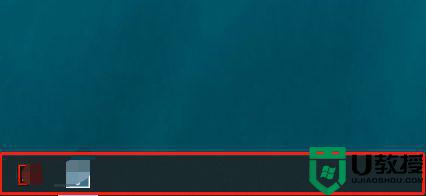
2、右键后,点击任务栏设置
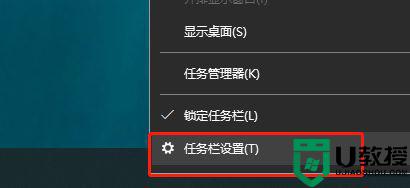
3、在设置界面找到使用小任务栏按钮选项
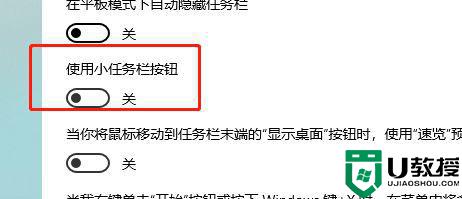
4、我们开启这个功能
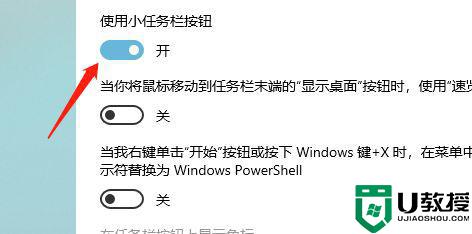
5、开启后,任务栏就变小了
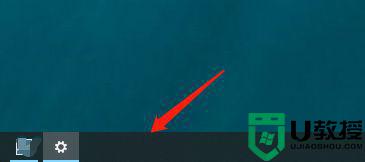
上述就是关于w10任务栏程序缩小设置方法了,还有不懂得用户就可以根据小编的方法来操作吧,希望能够帮助到大家。
w10程序缩小到任务栏显示怎么设置 w10任务栏程序缩小设置方法相关教程
- Win11任务栏大小怎么更改 Win11更改任务栏大小的设置方法
- Win10怎么样将常用程序放置任务栏 教你设置win10任务栏程序的方法
- win10任务栏图标大小怎么调 win10如何设置任务栏图标大小
- 为什么win10任务栏不显示正在打开的程序 解决win10系统任务栏不显示程序的方法
- w10 设置任务栏透明怎么操作 怎么让win10任务栏透明
- w10 任务计划程序在哪儿 win10打开任务计划程序的教程
- win10任务栏全透明怎么设置 win10任务栏全透明化设置方法
- win10任务栏黑色如何设置 win10任务栏黑色的设置方法
- Win7系统如何将任务栏窗口设置平铺 Win7任务栏窗口平铺的设置方法 系统之家
- win10任务栏大小怎么改 更改win10任务栏大小的方法
- Win11如何替换dll文件 Win11替换dll文件的方法 系统之家
- Win10系统播放器无法正常运行怎么办 系统之家
- 李斌 蔚来手机进展顺利 一年内要换手机的用户可以等等 系统之家
- 数据显示特斯拉Cybertruck电动皮卡已预订超过160万辆 系统之家
- 小米智能生态新品预热 包括小米首款高性能桌面生产力产品 系统之家
- 微软建议索尼让第一方游戏首发加入 PS Plus 订阅库 从而与 XGP 竞争 系统之家
热门推荐
win10系统教程推荐
- 1 window10投屏步骤 windows10电脑如何投屏
- 2 Win10声音调节不了为什么 Win10无法调节声音的解决方案
- 3 怎样取消win10电脑开机密码 win10取消开机密码的方法步骤
- 4 win10关闭通知弹窗设置方法 win10怎么关闭弹窗通知
- 5 重装win10系统usb失灵怎么办 win10系统重装后usb失灵修复方法
- 6 win10免驱无线网卡无法识别怎么办 win10无法识别无线网卡免驱版处理方法
- 7 修复win10系统蓝屏提示system service exception错误方法
- 8 win10未分配磁盘合并设置方法 win10怎么把两个未分配磁盘合并
- 9 如何提高cf的fps值win10 win10 cf的fps低怎么办
- 10 win10锁屏不显示时间怎么办 win10锁屏没有显示时间处理方法

